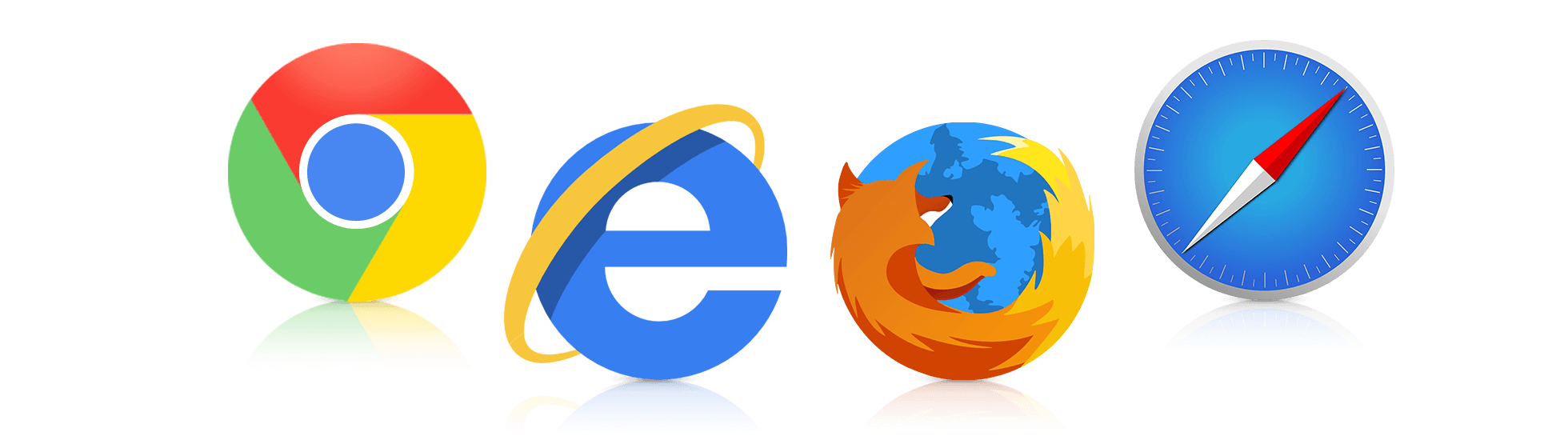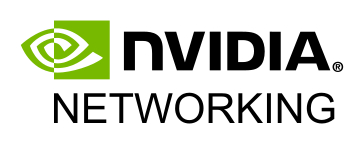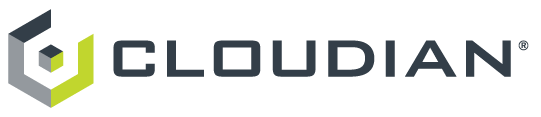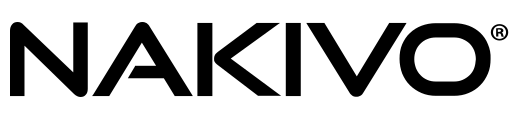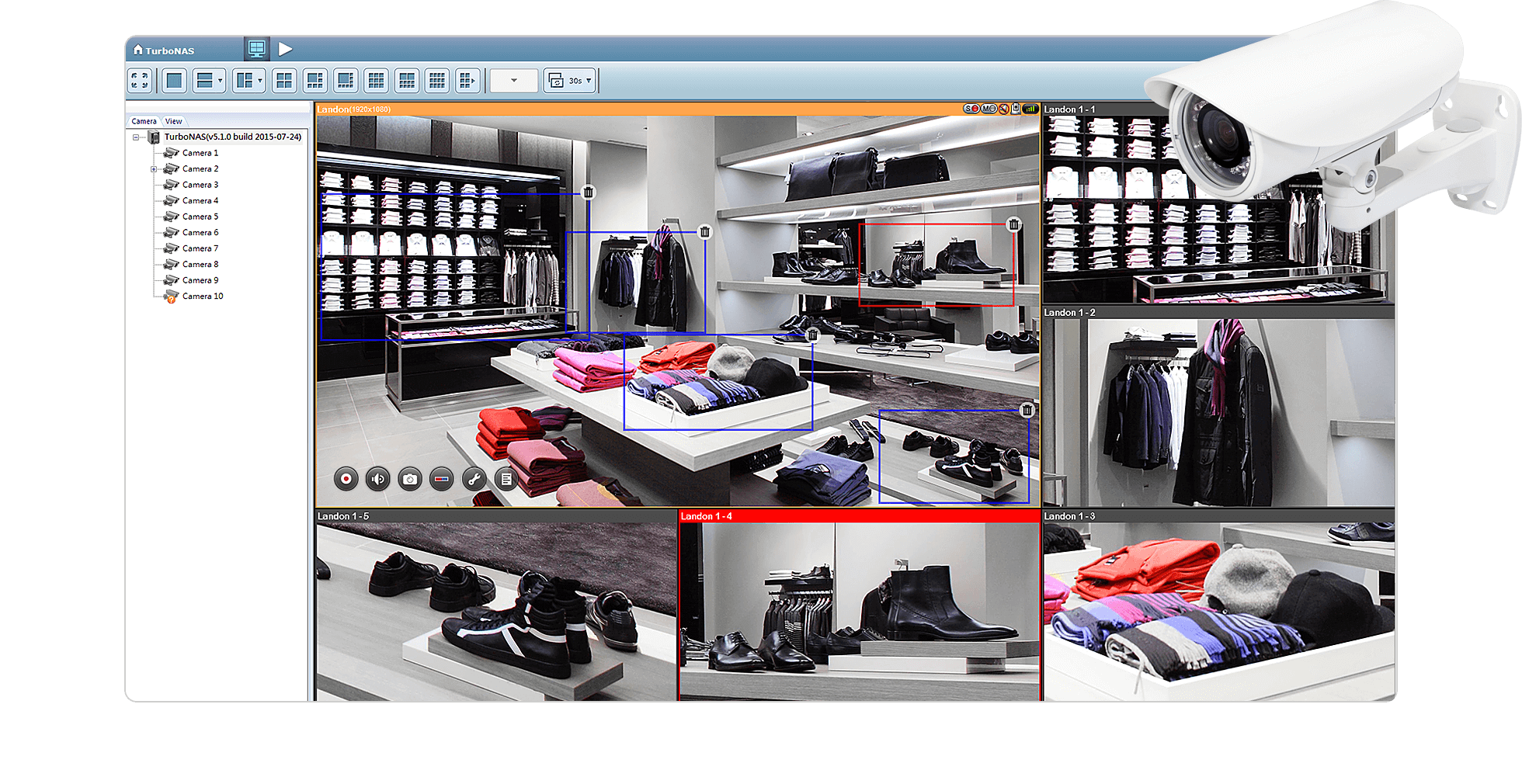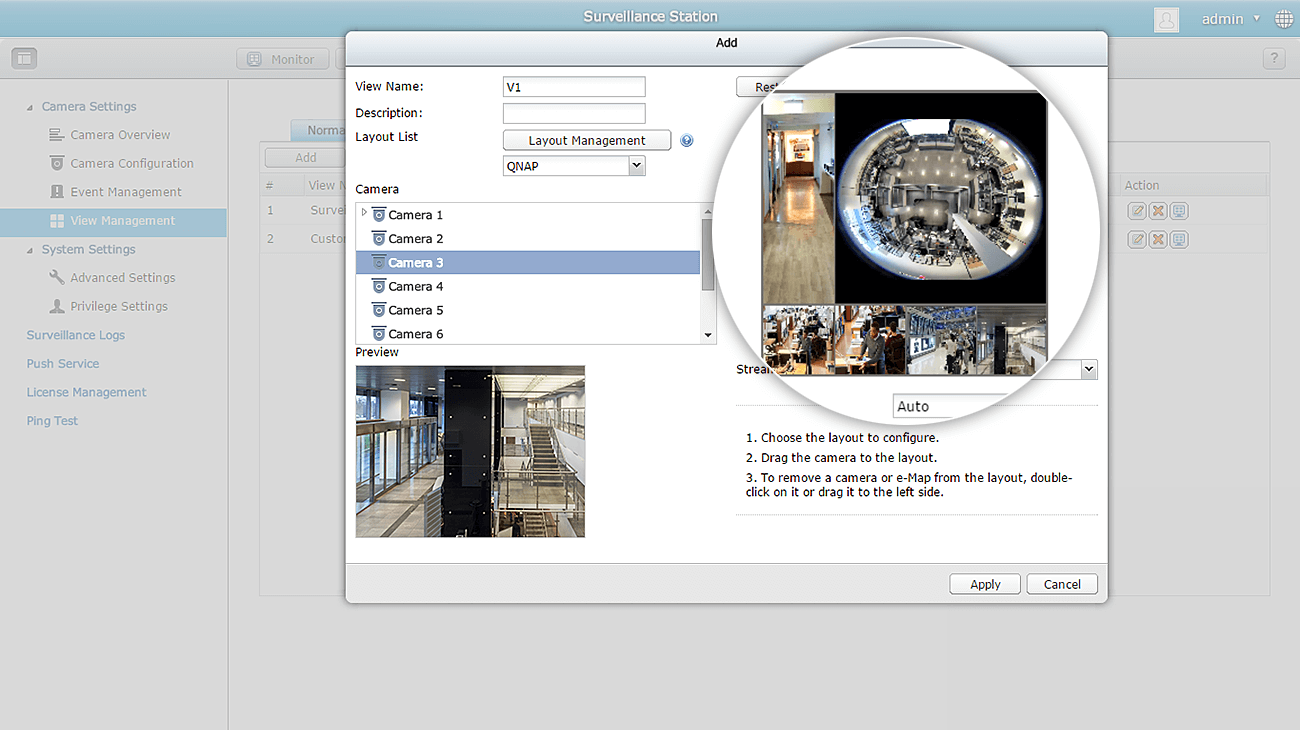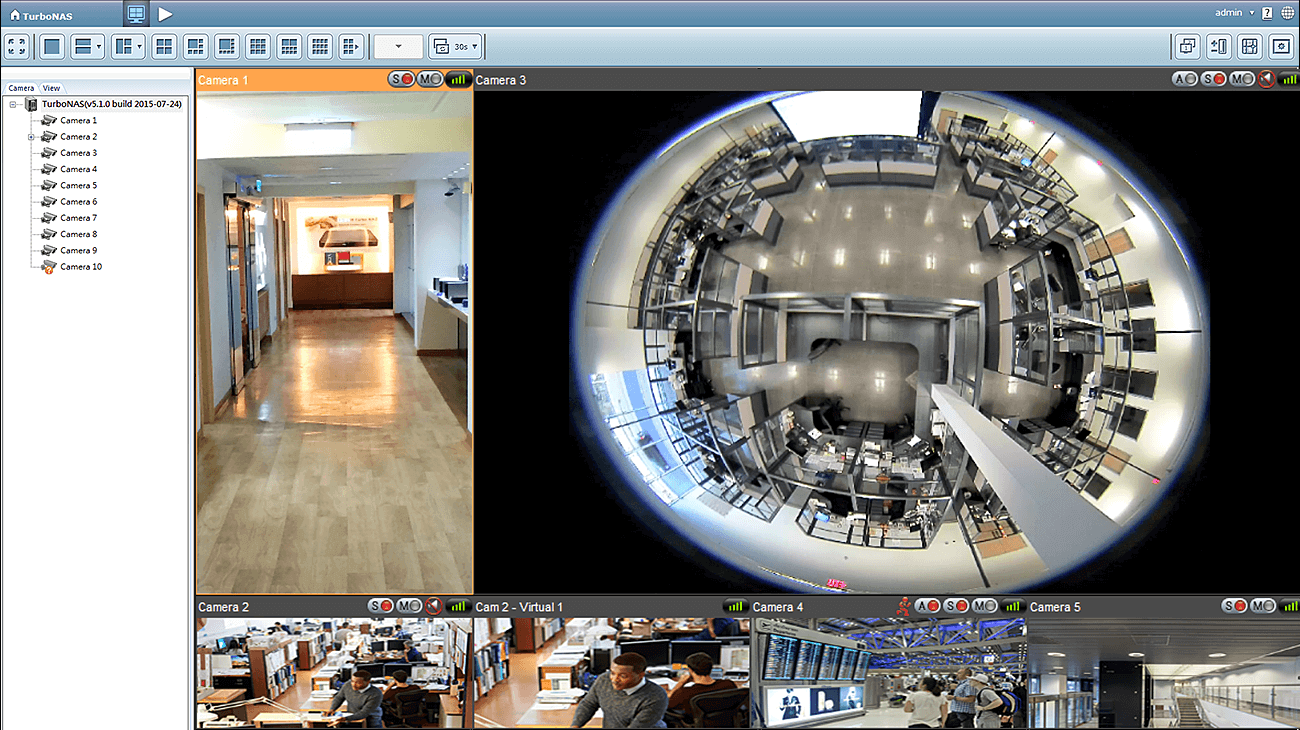Trạm Giám Sát- Surveillance Station 5.1
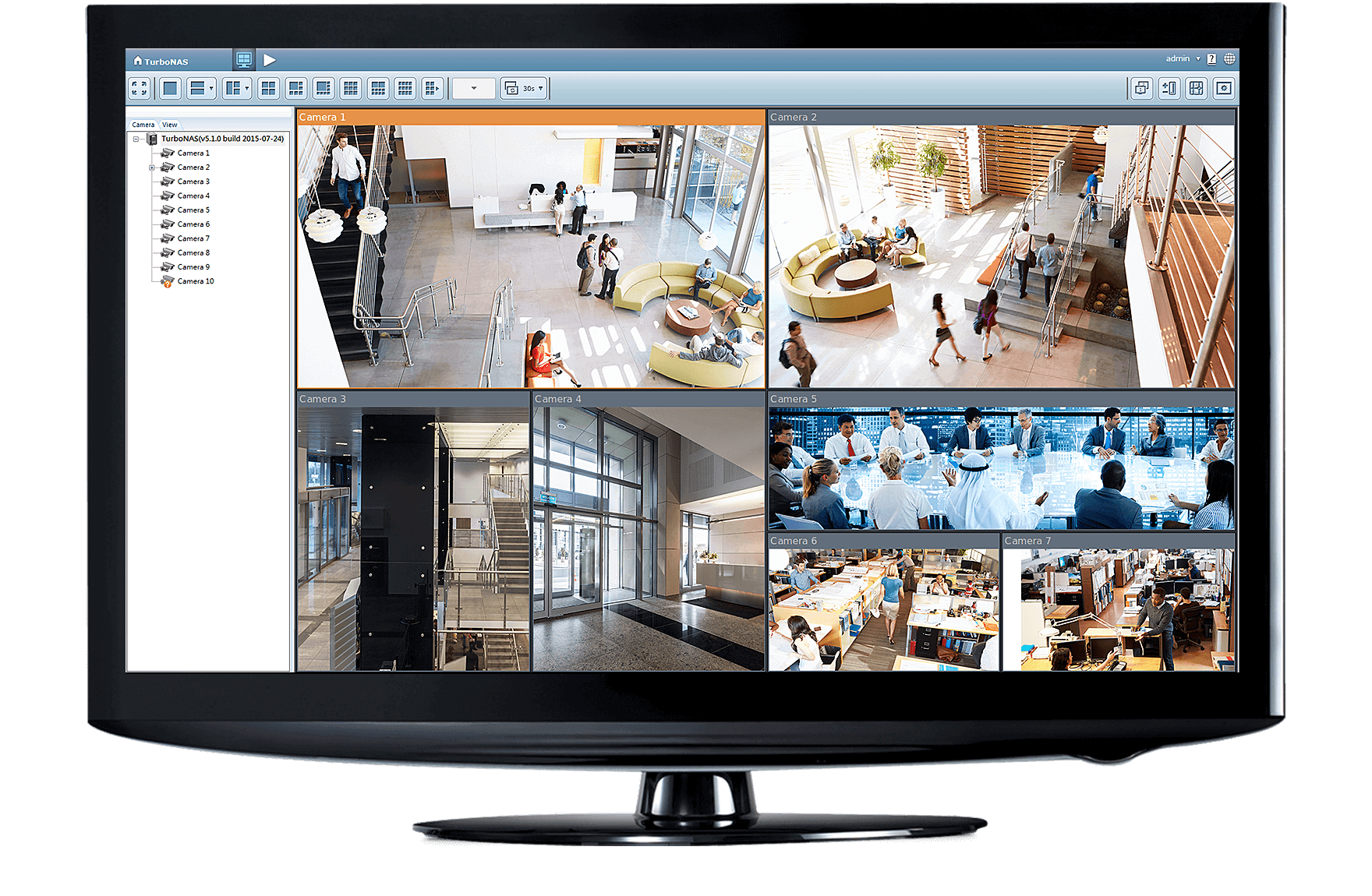
Hệ thống quản lý video chuyên nghiệp
Với máy ảnh độ phân giải cao và máy ảnh mắt cá ngày càng phổ biến, các tính năng cụ thể cho các loại ứng dụng này rất được quan tâm. Với giao diện thế hệ tiếp theo, Trạm giám sát 5.1 tối đa hóa khả năng sử dụng của các cảnh quay có độ phân giải cao và mắt cá và tăng hiệu quả quản lý của các hệ thống giám sát.
Hiển thị cục bộ
QNAP NAS với chức năng Hiển thị cục bộ của Trạm giám sát có thể thực hiện giám sát và phát lại bằng cách sử dụng màn hình HDMI để cung cấp giám sát video Full HD (1920×1080). Với thanh đưa đón điều khiển phát lại và tốc độ, bạn có thể tua nhanh và tua lại video bằng cách kéo nút tương ứng. QNAP Công nghệ QvPC cung cấp một cách đơn giản để giảm tổng chi phí trong môi trường SOHO và SMB của bạn.
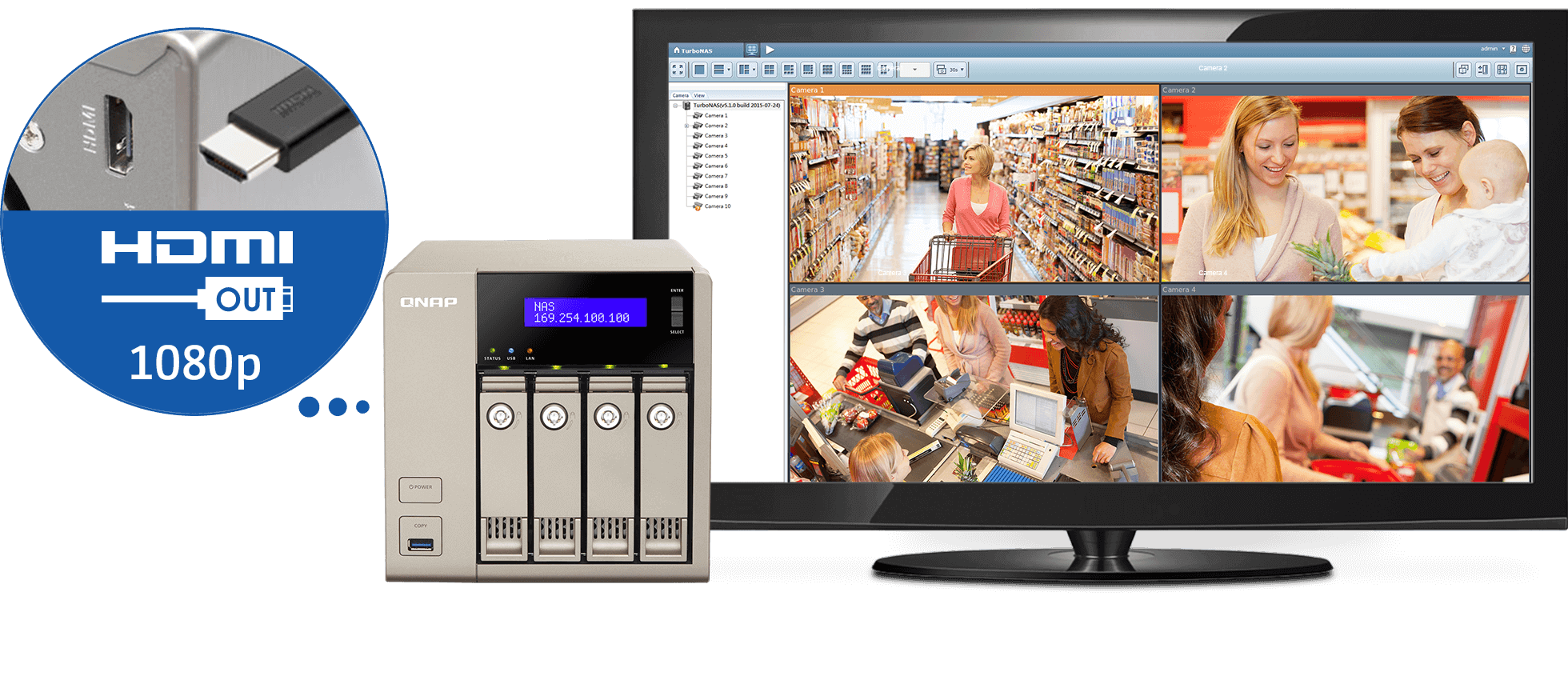
Xem trực tiếp
Với Trạm giám sát, người dùng có thể dễ dàng quản lý và giám sát nhiều camera IP trên cơ sở thời gian thực bằng trình duyệt web và đạt được trạng thái trực tiếp của các khu vực được giám sát. Bạn có thể trực tiếp quản lý máy ảnh PTZ và mắt cá và theo dõi linh hoạt mọi khu vực và chi tiết mong muốn. Với chế độ hiển thị mặc định và chế độ xem do người dùng xác định, bạn có thể dễ dàng và linh hoạt quản lý hệ thống giám sát của mình.
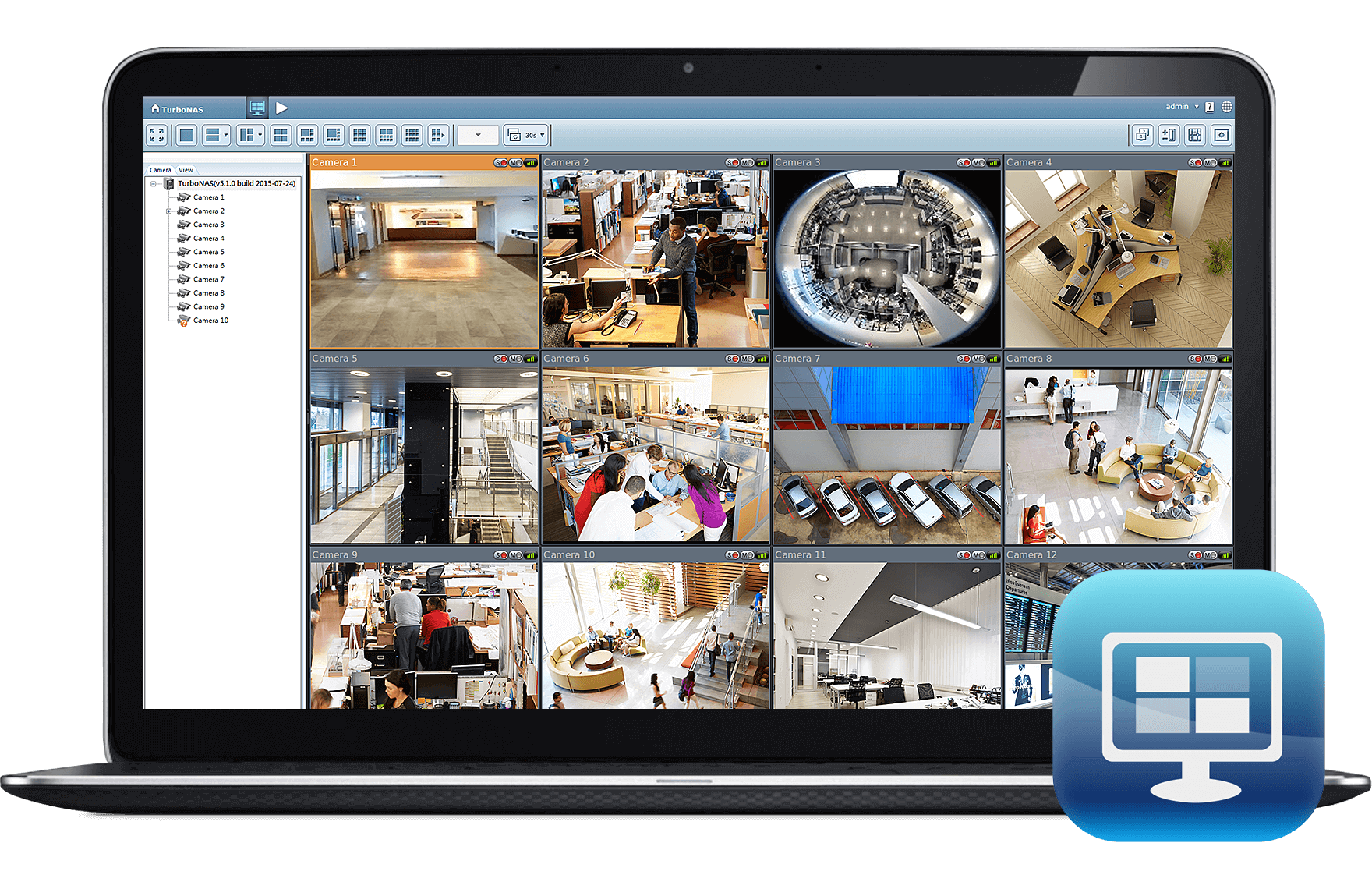
Công nghệ Dewarp QNAP cho các ứng dụng giám sát khác nhau
Qdewarp của QNAP là một công nghệ dewarp fisheye chung hoạt động mà không ảnh hưởng đến các bản ghi gốc. Với Qdewarp, nếu máy ảnh mắt cá nằm trong danh sách khả năng của chúng tôi, bạn có thể chọn từ nhiều chế độ phun sương trong trang giám sát từ xa cho các ứng dụng giám sát khác nhau và không giới hạn ở các chế độ tẩy rửa dành riêng cho nhà cung cấp.
Để biết thêm thông tin, xin vui lòng tham khảo hướng dẫn .
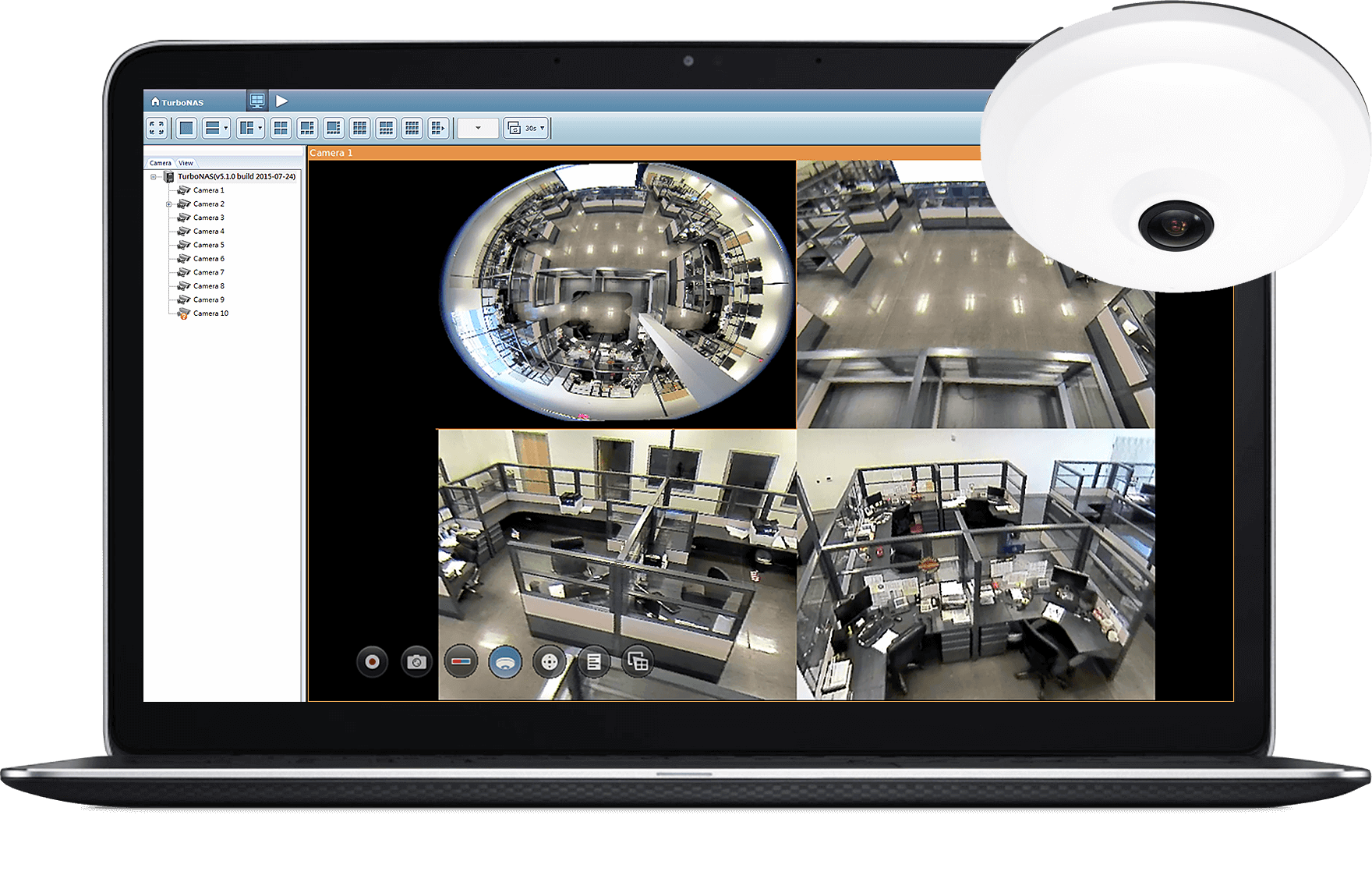
Camera ảo với chức năng cắt ảnh
Máy ảnh Megapixel đã trở thành xu hướng cho các khu vực ghi lớn hơn và cảnh quay có độ phân giải cao hơn. Bạn có thể xác định một khu vực tập trung, chẳng hạn như lối ra, như một camera ảo trên trang Cài đặt giám sát. Bạn có thể mô phỏng tối đa bốn camera ảo dưới dạng camera mở rộng của camera vật lý. Không có giấy phép máy ảnh bổ sung được yêu cầu. Bạn có thể xem máy ảnh vật lý và máy ảnh ảo trong cùng một chế độ xem.
Để biết thêm thông tin, xin vui lòng tham khảo hướng dẫn .
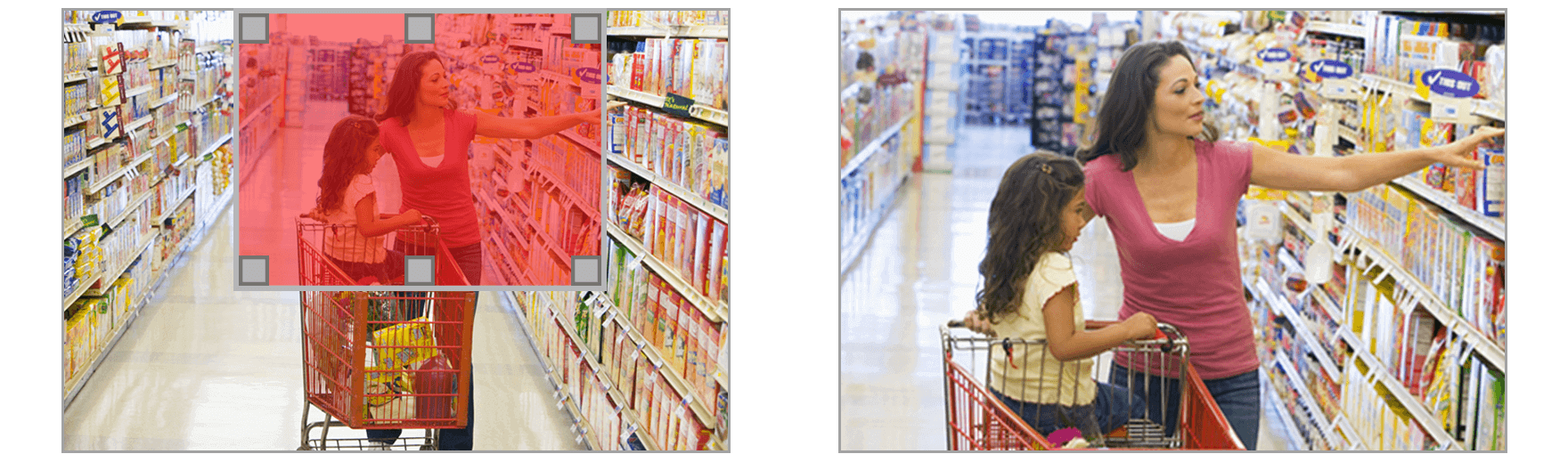
Vùng quan tâm (ROI-Region of Interest) cho Chế độ xem 1O * R
Máy ảnh độ phân giải cao (như 4K) có thể bao phủ một diện tích lớn hơn nhiều so với máy ảnh truyền thống. Chúng tôi hỗ trợ chế độ ROI trên trang giám sát từ xa. Nếu bạn muốn xem hình ảnh gốc và nhiều hình ảnh khu vực từ cùng một máy ảnh trong một chế độ xem, bạn có thể chọn chế độ xem chia 5 hoặc 7 để xác định nhiều khu vực tập trung trên hình ảnh tổng quan. Không có giấy phép máy ảnh bổ sung được yêu cầu.
Để biết thêm thông tin, xin vui lòng tham khảo hướng dẫn .
- Tương tự như tính năng camera ảo, bạn có thể xem hình ảnh của camera vật lý và nhiều khu vực lấy nét từ một chế độ xem, nhưng nguồn hình ảnh là từ cùng một camera.
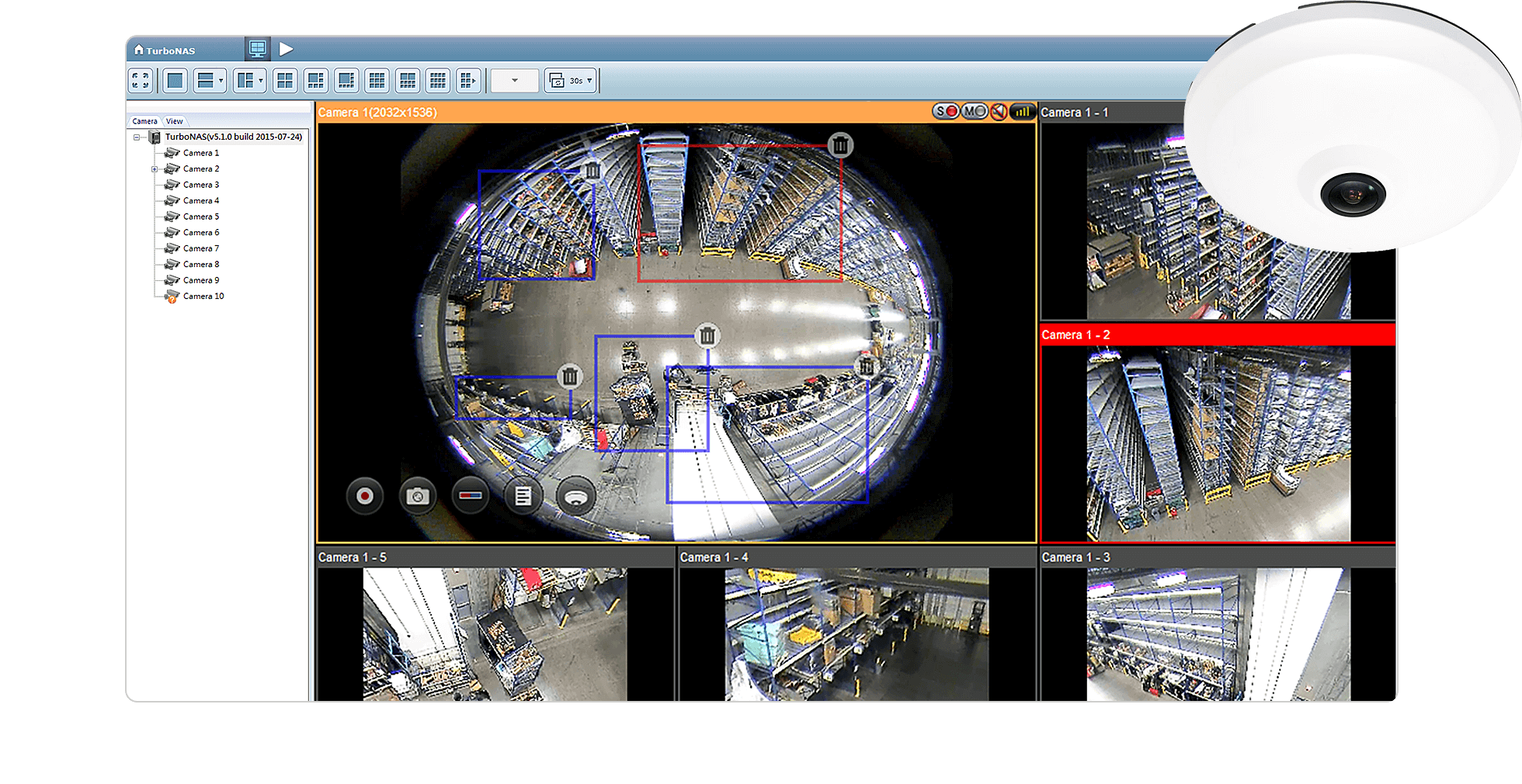
Quản lý xem linh hoạt
Máy ảnh mắt cá cung cấp góc nhìn bao quanh 360 ° với tỷ lệ khung hình 1: 1. Các camera megapixel khác nhau có thể hỗ trợ các độ phân giải và tỷ lệ khung hình khác nhau, chẳng hạn như Full HD (16: 9), QXGA (4: 3) và định dạng hành lang 9:16 của AXIS. Bạn có thể chọn và kéo camera vật lý (cố định, PTZ hoặc camera mắt cá) hoặc thậm chí là camera ảo vào một lưới bố cục đã xác định của bạn trong Cài đặt giám sát. Với quản lý chế độ xem, bạn có thể tùy chỉnh bố cục và chế độ xem của riêng mình cho các mục đích và vị trí giám sát khác nhau, không giới hạn ở các chế độ hiển thị mặc định. Trong trang giám sát từ xa, sau đó bạn có thể chọn các chế độ xem được xác định để theo dõi các khu vực và camera tập trung ngay lập tức.
Để biết thêm thông tin, xin vui lòng tham khảo hướng dẫn .
- Bạn có thể tùy chỉnh chế độ xem và bố cục của mình trong Cài đặt giám sát
Ghi hình và phát lại
Trạm giám sát cung cấp các tùy chọn linh hoạt để thiết lập ghi hình camera IP, bao gồm ghi hình thông minh và ghi hình kép. Chức năng ghi hình thông minh có thể tự động chuyển chi tiết ghi hình sang độ phân giải cao hơn khi cảnh báo được kích hoạt. Điều này giúp tiết kiệm rất nhiều chi phí cho các ổ đĩa cứng. Chức năng ghi kép có thể ghi các luồng video cao hơn và thấp hơn cùng một lúc. Bạn có thể chọn bản ghi để phát lại tùy thuộc vào môi trường mạng. Để có hiệu quả cao hơn, Trạm giám sát cung cấp giao diện phát lại trực quan để kiểm soát phát lại dễ dàng hơn và nhiều chế độ phun sương hơn.
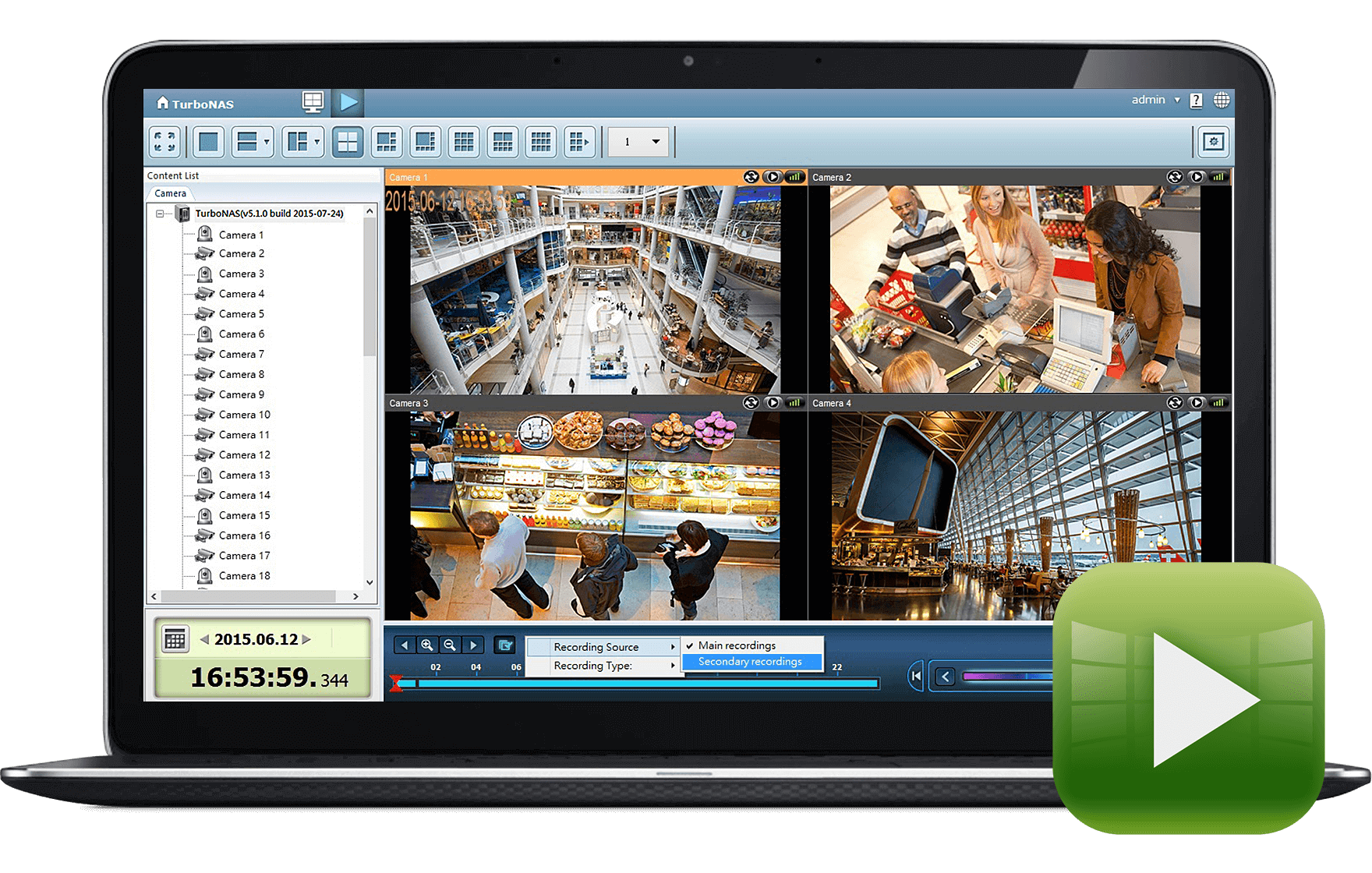
Ghi hình kép
Nếu bạn luôn có kết nối băng thông thấp, bạn có thể kích hoạt chức năng ghi hình kép để lưu cả bản ghi cao hơn và thấp hơn để sử dụng tiếp. Vui lòng tham khảo danh sách tương thích máy ảnh của chúng tôi để tìm máy ảnh tương thích ghi hình kép.
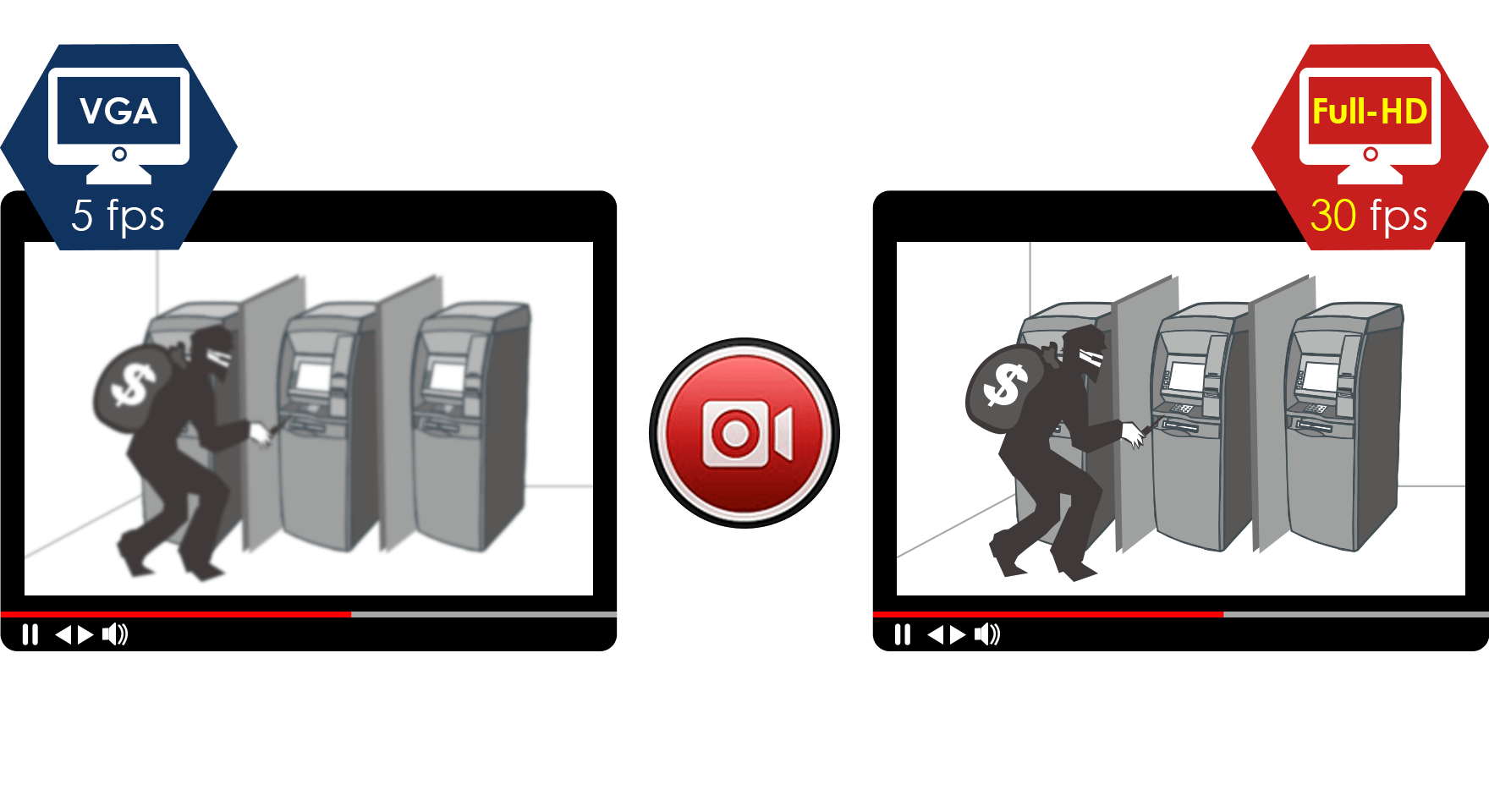
Công nghệ Dewarp QNAP để chẩn đoán sau báo động
Qdewarp của QNAP là một công nghệ dewarp fisheye chung hoạt động mà không ảnh hưởng đến các bản ghi gốc. Với Qdewarp, nếu máy ảnh mắt cá nằm trong danh sách khả năng của chúng tôi, bạn có thể chọn từ nhiều chế độ phun sương trong trang theo dõi từ xa để chẩn đoán sau báo động và không giới hạn ở chế độ tẩy rửa cụ thể của nhà cung cấp.
Để biết thêm thông tin, xin vui lòng tham khảo hướng dẫn.
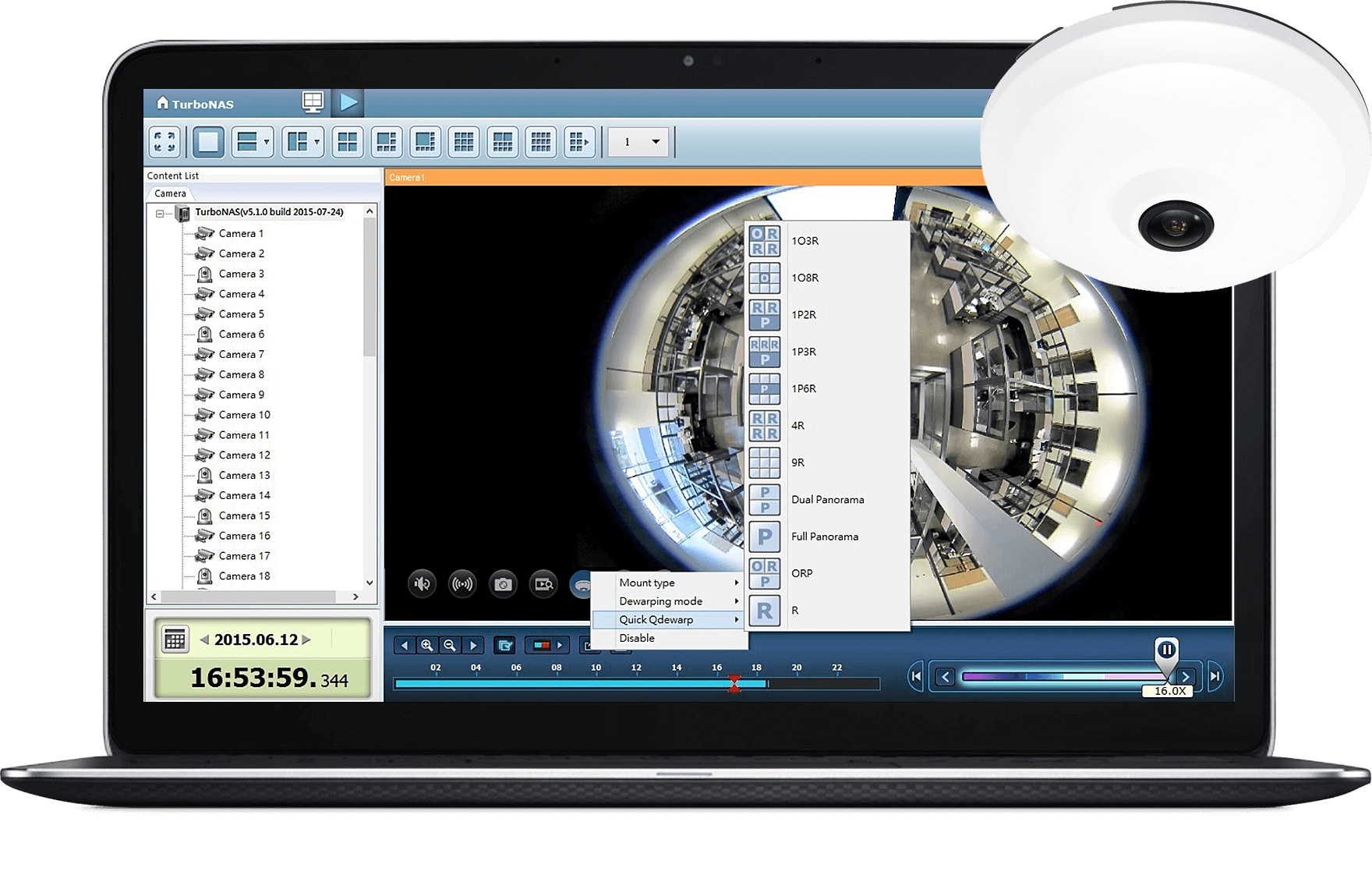
Phát lại chia thời gian trung bình cho ghi hình một ngày
Nếu bạn muốn tìm hiểu các sự kiện báo động từ một camera, phát lại chia thời gian trung bình là cách tốt hơn. Bạn có thể chỉ định một kênh để phát lại chia thời gian trung bình. Điều này có thể được chia thành các chế độ hiển thị 4 kênh hoặc 9 kênh. Nếu bạn chọn chế độ hiển thị 9 kênh, hệ thống sẽ chia các cảnh quay được chọn thành 9 phân đoạn và phát từng phân đoạn trên một kênh (tổng cộng 9 kênh) để phát lại. Bạn có thể xem các bản ghi hình từ các thời điểm khác nhau để nhanh chóng tìm thấy các sự kiện báo động.
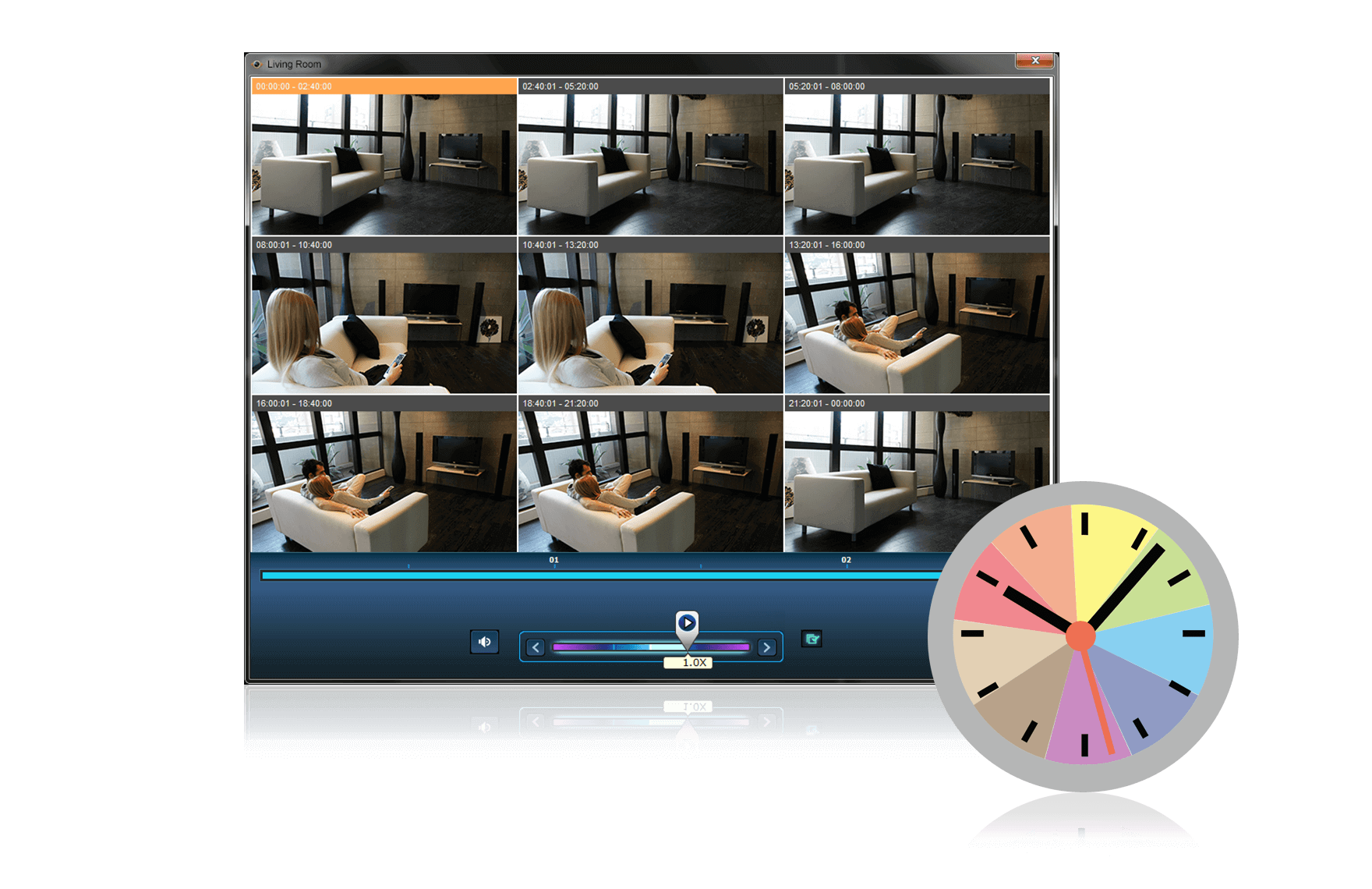
Cấu hình hệ thống
Trạm giám sát cung cấp một thiết kế máy tính để bàn sáng tạo để khen hiệu quả làm việc trơn tru. Thiết kế đa cửa sổ cho phép đa tác vụ đồng thời và cho phép quản trị viên dễ dàng chuyển đổi giữa các tác vụ để tăng năng suất. Trạm giám sát cũng cung cấp các tùy chọn thân thiện với người dùng để bạn dễ dàng thiết lập hệ thống giám sát.
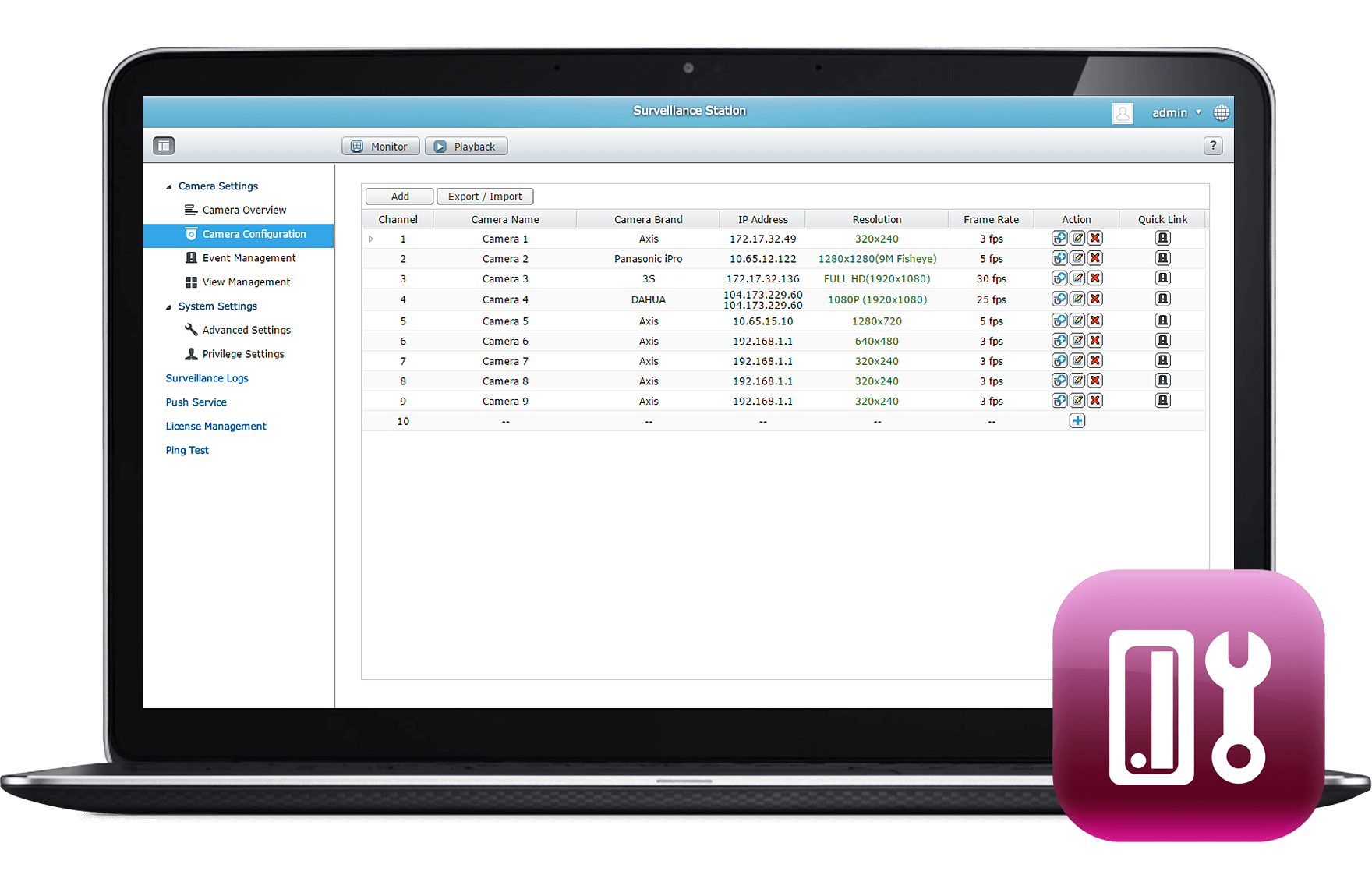
Xuất / nhập cài đặt camera
Nếu bạn cần triển khai nhiều NAS với cài đặt camera tương tự, bạn có thể tiết kiệm thời gian trong việc cài đặt và định cấu hình camera bằng cách xuất cài đặt từ NAS 1 và nhập chúng vào các NAS khác.
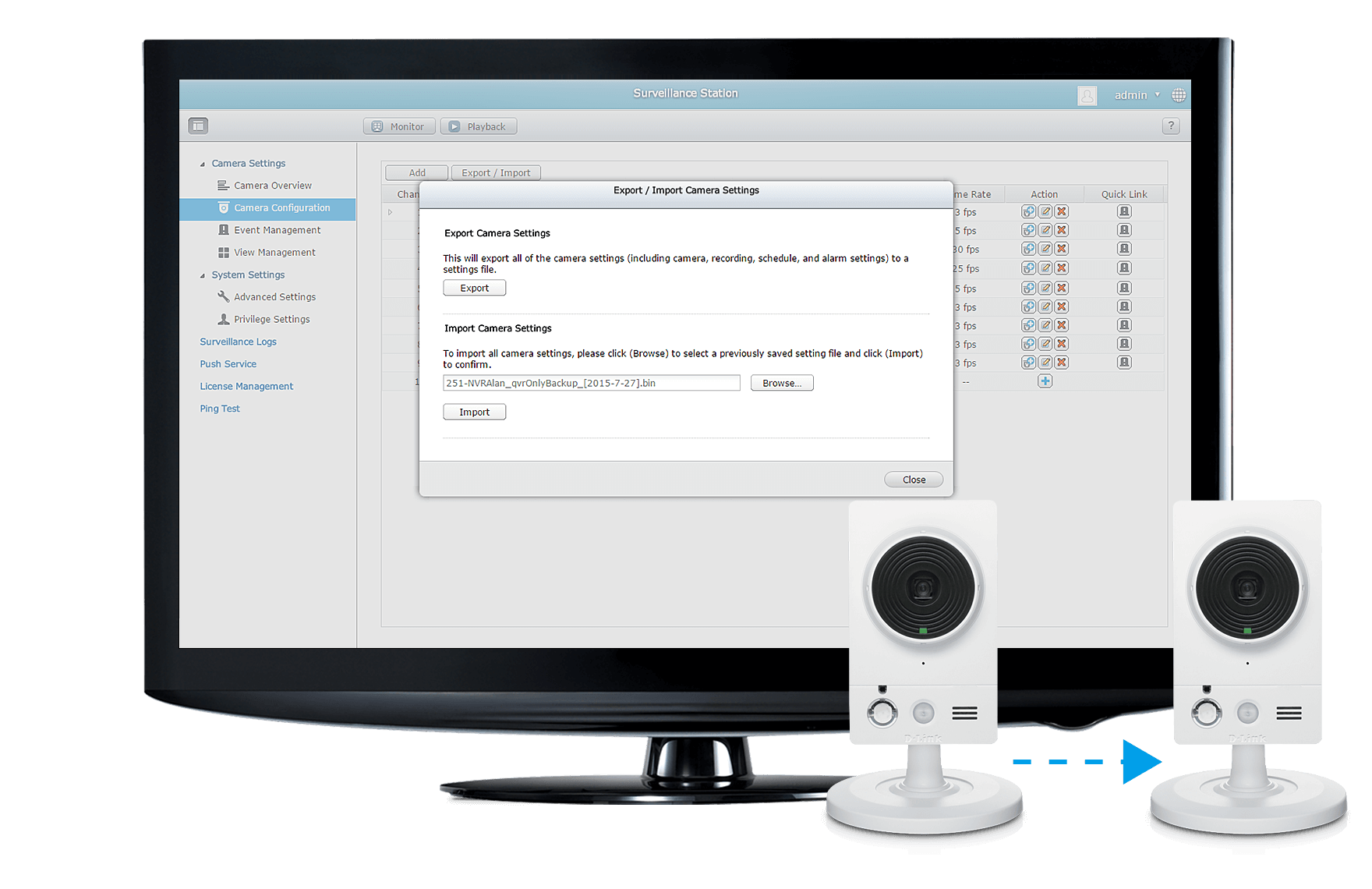
Xem trước máy ảnh
Để điều chỉnh các thông số ghi âm của bạn trên nhiều camera, thông thường bạn sẽ cần lặp lại cài đặt cho từng camera. Bạn có thể xem trước tối đa 3 cài đặt video trước khi áp dụng chúng.
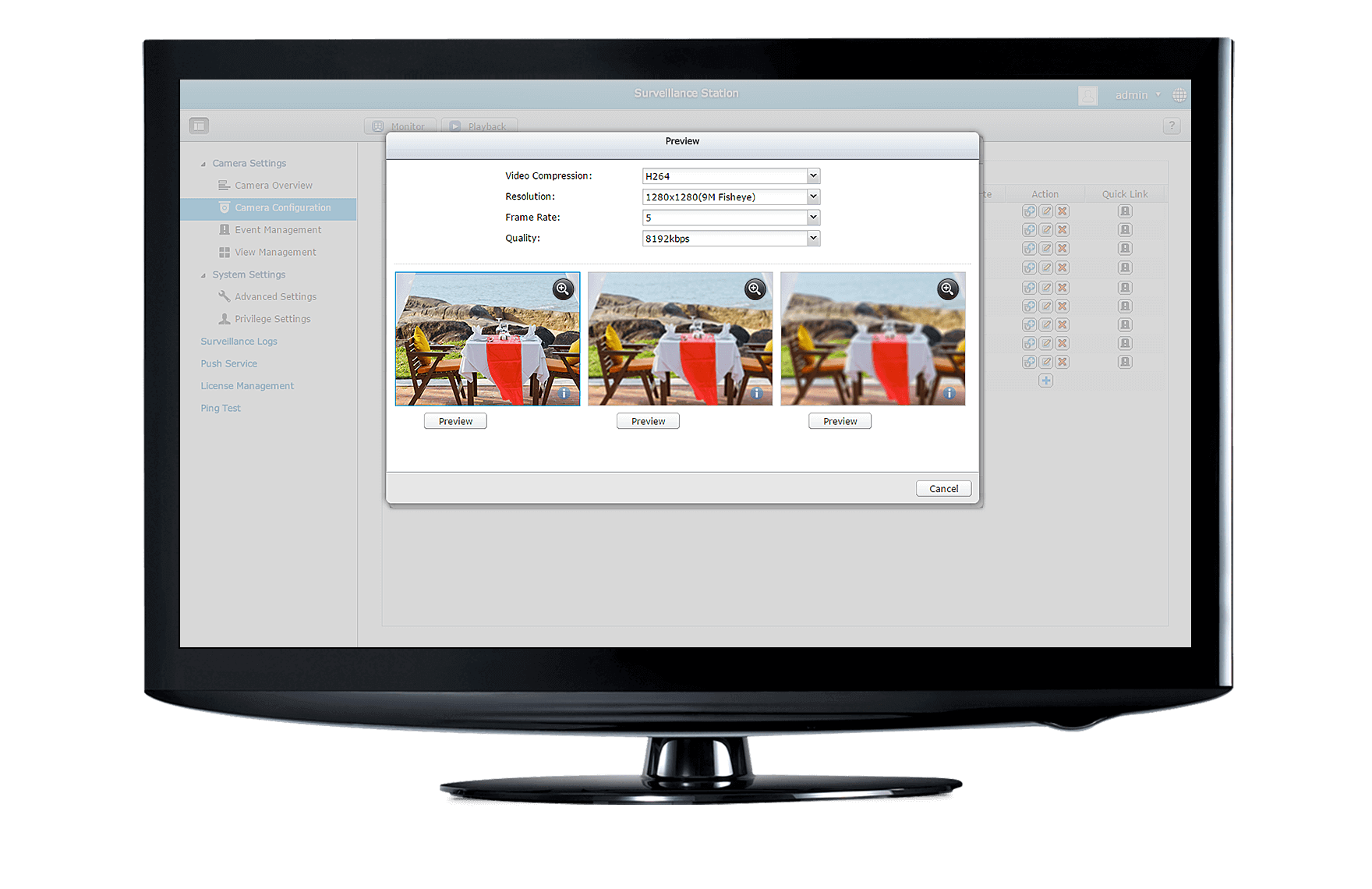
Hỗ trợ các trình duyệt web chính thống
Surveillance Station 5.1 hỗ trợ nhiều trình duyệt web chính thống. Bạn cũng có thể truy cập theo dõi thời gian thực và phát lại video thông qua các tiện ích Mac / Windows mà không cần sử dụng trình duyệt web. Chỉ cần nâng cấp NAS QNAP của bạn lên QTS 4.2 (hoặc phiên bản mới hơn) và bạn có thể tận hưởng trải nghiệm giám sát video mượt mà hơn.